Qué importante es poder mostrar las imágenes, los videos y los textos del sitio con tus toques personales y de la manera que mejor funcione para ti.
La galería Wix Pro es una solución profesional que ofrece una gran cantidad de opciones de personalización, desde el estilo y el diseño, hay mucho por explorar. Así que tanto si tienes un blog de gastronomía, te dedicas a la fotografía o eres agencia profesional, la galería Wix Pro te ofrece las herramientas que necesitas para sorprender a tus clientes.
Agregar la galería Wix Pro
Puedes hacer tantas cosas con la galería Wix Pro; tiene muchísimas opciones de personalización y es una excelente manera de mostrar tu estilo y tu trabajo.
¿Qué puedo hacer con la galería Wix Pro?
- Estírala al ancho total para usarla como fondo.
- Muestra diferentes tipos de archivos multimedia en una galería (elementos de foto, video y texto).
- Personaliza el cambio de tamaño de la galería Wix Pro en todos los breakpoints.
- Utiliza una amplia gama de estilos, con ajustes únicos y opciones de personalización para cada estilo.
- Utiliza estilos y diseños independientes para el breakpoint móvil.
- Permite que tus elementos multimedia se expandan o se abran a pantalla completa con un clic.
- Personaliza el estilo y el diseño de la vista expandida.
- Utiliza los iconos de Compartir, Me gusta y Descargar en cada elemento de la galería.
- Conéctala a bases de datos de colecciones usando el CMS (Sistema de gestión de contenido).
Para agregar una galería Wix Pro a tu sitio:
- Haz clic en Agregar elementos
 a la izquierda del editor.
a la izquierda del editor. - Haz clic en Multimedia.
- Haz clic en Galerías Wix Pro.
- Elige un diseño de la galería Wix Pro y arrástralo a la página.
Personalizar los ajustes de la galería Wix Pro
Puedes personalizar cada parte individual de la galería para obtener el aspecto exacto que deseas.
Para personalizar los ajustes de la galería Wix Pro:
- Haz clic en la galería Wix Pro en el editor.
- Haz clic en Ajustes.
- Elige lo que quieres personalizar:
Elige un estilo entre las opciones disponibles. En la pestaña Predeterminado encontrarás plantillas creadas por Wix con un estilo ya fijado. Con estos estilos, la mayor parte del trabajo está hecho por ti, lo que significa que el estilo en sí no es personalizable.
Si seleccionaste una opción de la pestaña Personalizado, puedes hacer clic en Personalizar estilo para ajustarlo aún más:
- Dirección de desplazamiento: elige si deseas que la galería se desplace vertical u horizontalmente.
- Orientación de la galería: elige cómo quieres que esté orientada la galería.
- Información a mostrar: elige qué información del elemento se muestra cuando los visitantes pasan el cursor sobre los elementos de la galería.
- Tamaño de la miniatura: arrastra el control deslizante para ajustar el tamaño de las miniaturas de la galería.
- Espacio: arrastra el control deslizante para ajustar el espacio entre los archivos de la galería Wix Pro.
- Densidad del collage: arrastra el control deslizante para aumentar o disminuir la densidad (número y tamaño) de los archivos de la galería.
Nota: A mayor densidad, se muestran más archivos de tamaños más pequeños. Una densidad más baja muestra menos archivos de tamaños más grandes. - Dirección de la galería: elige si deseas que la galería se dirija de izquierda a derecha o de derecha a izquierda.
Consejo: Establece la dirección en "De derecha a izquierda" para que el texto en árabe y hebreo se muestre correctamente.
Notas:
- Las opciones de personalización del estilo varían según el estilo, y algunas opciones solo están disponibles para estilos específicos.
- No es posible ajustar la altura de la galería en el panel Inspector profesional en los siguientes casos:
- Cuando la galería está configurada para desplazarse verticalmente.
- Cuando la galería es horizontal con una proporción fija.
Personaliza lo siguiente:
- Al hacer clic en un ítem: selecciona el icono desplegable
 para controlar lo que sucede cuando los visitantes del sitio hacen clic en un elemento de la galería.
para controlar lo que sucede cuando los visitantes del sitio hacen clic en un elemento de la galería. - Descargar: haz clic en esta palanca para mostrar u ocultar un icono de descarga para que los visitantes se descarguen las imágenes y los videos.
- Compartir en redes sociales: haz clic en esta palanca para mostrar u ocultar los iconos de redes sociales para que los visitantes puedan compartir fácilmente los elementos de la galería.
- Icono corazón: haz clic en la palanca para mostrar u ocultar un icono de corazón para que los visitantes muestren que les gusta un elemento de la galería.
Puedes diseñar cada parte individual de la galería:
- Superposición e iconos: personaliza la superposición de color y los iconos que aparecen cuando los visitantes pasan el cursor sobre la galería.
- Textos: muestra el título, la descripción (o ambos) de un elemento cuando los visitantes pasan el cursor sobre él. Refina el diseño del texto, incluido el estilo, el color y la alineación.
- Botones: agrega botones para invitar a los visitantes a hacer clic en los elementos de la galería. Personaliza los botones, incluido el texto y el color.
- Flechas de navegación: personaliza las flechas que usan los visitantes para navegar por la galería.
- Estilo del ítem: personaliza el aspecto de los elementos de la galería. Ajusta el borde, crea sombras y agrega efectos. También puedes controlar cómo se cargan.
- Animaciones de desplazamiento: elige cómo aparecen los elementos de la galería cuando los visitantes se desplazan por la galería.
- Modo de expandir: diseña el modo de expansión de los elementos de la galería. Decide qué información se muestra, personaliza el estilo del texto y refina el icono y el color del fondo.
Nota: Las opciones disponibles dependen del estilo de la galería que elijas.
Personaliza lo siguiente:
Ajustes de imagen:
- Calidad de la imagen: arrastra el control deslizante para ajustar la calidad de la imagen.
- Ajustar nitidez: activa la palanca para ajustar la nitidez de las imágenes en la galería Wix Pro.
Ajustes de video:
- Reproducir videos: haz clic en el icono desplegable
 para elegir cómo quieres que se reproduzcan los videos de la galería Wix Pro.
para elegir cómo quieres que se reproduzcan los videos de la galería Wix Pro. - Reproducir con sonido: haz clic en la palanca Reproducir con sonido para habilitar o deshabilitar el sonido mientras se reproducen los videos en la galería Wix Pro.
- Velocidad de reproducción: haz clic en el icono desplegable
 para elegir la velocidad de reproducción de los videos en la galería Wix Pro.
para elegir la velocidad de reproducción de los videos en la galería Wix Pro. - Videos en bucle: haz clic en la palanca Videos continuos para habilitar o deshabilitar la reproducción en bucle de los videos en la galería Wix Pro.
- Mostrar botón Reproducción: haz clic en la palanca Mostrar botón Reproducción para mostrar u ocultar el botón de reproducción en los videos de la galería Wix Pro.
Habilitar y personalizar el modo expandir
Cuando los visitantes hacen clic en los elementos de la galería, puedes configurarlos para que se abran en modo expandir. Esto hace que el elemento de la galería se abra en una ventana desplegable totalmente personalizable.
Para habilitar y personalizar el Modo expandir:
- Haz clic en la galería Wix Pro en el editor.
- Haz clic en Ajustes.
- Haz clic en la pestaña Ajustes a la izquierda.
- Selecciona Abrir en modo expandir en el menú desplegable Al hacer clic en un ítem.
- Haz clic en la pestaña Diseño a la izquierda.
- Haz clic en Modo expandir.
- Haz clic en Personalizar el modo expandir.
- Personaliza los siguientes ajustes a la derecha de la ventana emergente:
Elige cómo aparecen el título y la descripción de la imagen en el modo expandir:
- ¿Qué información se muestra?: selecciona las casillas de verificación junto a la información que deseas mostrar: título, descripción y enlace.
- ¿Adónde aparece?: elige dónde debe aparecer la información: a la derecha de la imagen o debajo de ella.
- ¿Cuándo se muestra?: elige mantener la información junto a la imagen u ocultarla en un icono "Mostrar información".
Elige cómo ven las imágenes los visitantes:
- Permitir pantalla completa: permite que los visitantes vean las imágenes en pantalla completa desde el modo expandir.
- Lupa: permite que los visitantes hagan zoom en las imágenes (funciona mejor para imágenes de alta resolución).
- Imágenes en bucle: activa la palanca para establecer el desplazamiento continuo.
Personaliza el fondo, los colores y las fuentes que se utilizan en el modo expandir:
- Diseño del fondo: establece un color o un degradado como fondo.
- Filtros de fondo: establece un filtro de desenfoque para que aparezca debajo del fondo en el modo expansión. Esto ayuda a los visitantes a centrarse aún más en la imagen.
- Diseño de icono y texto: cambia el color del icono, elige una fuente diferente para el título y la descripción de la imagen, y más.
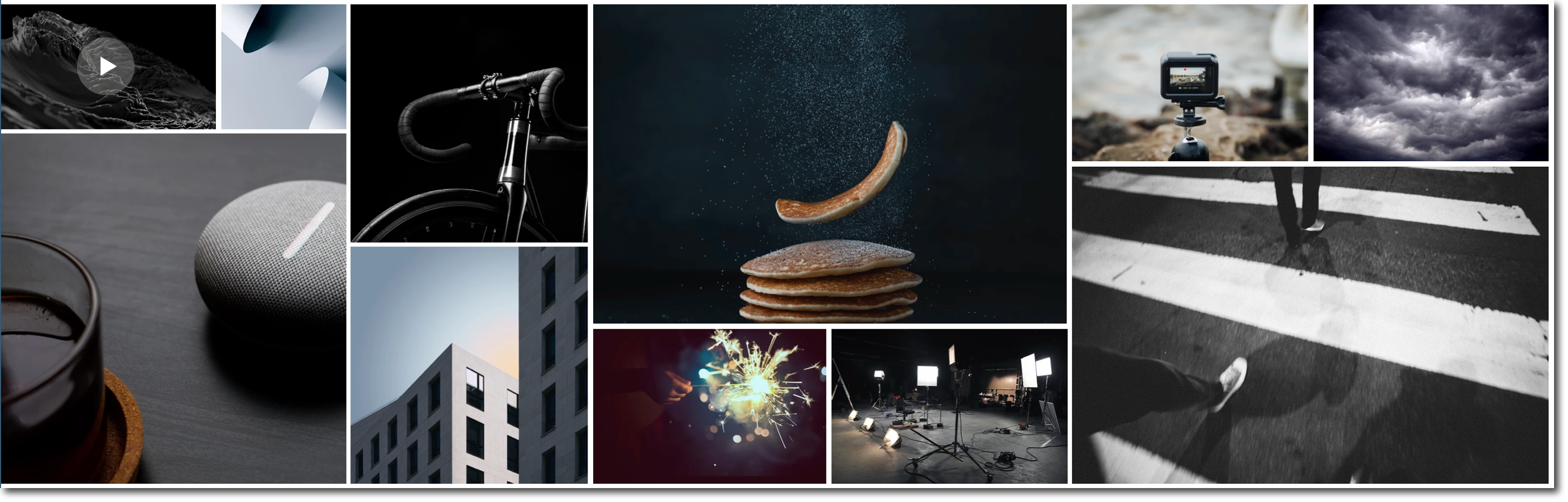
 a la izquierda del editor.
a la izquierda del editor.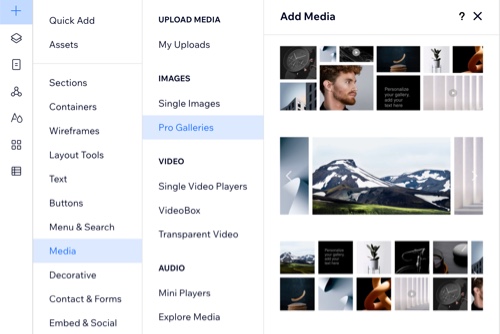


 para controlar lo que sucede cuando los visitantes del sitio hacen clic en un elemento de la galería.
para controlar lo que sucede cuando los visitantes del sitio hacen clic en un elemento de la galería. para elegir cómo quieres que se reproduzcan los videos de la galería Wix Pro.
para elegir cómo quieres que se reproduzcan los videos de la galería Wix Pro.